Relatív témák
[Chromebook] Hibaelhárítás - Hogyan oldhatók meg a bejelentkezési problémák a Google fiókba
Tartalomjegyzék:
- Elfelejtette jelszavát
- Elfelejtette felhasználónevét vagy e-mail címét
Megjegyzés: Amennyiben Chromebookját munkahelyen vagy iskolában használja, kérjen segítséget a rendszergazdától.
- Jelentkezzen be Chromebookjába vendégként, vagy használjon másik számítógépet.
Ha be van jelentkezve a Chromebookba, előbb jelentkezzen ki. A bejelentkezési képernyőn válassza a [Böngészés vendégként] lehetőséget.
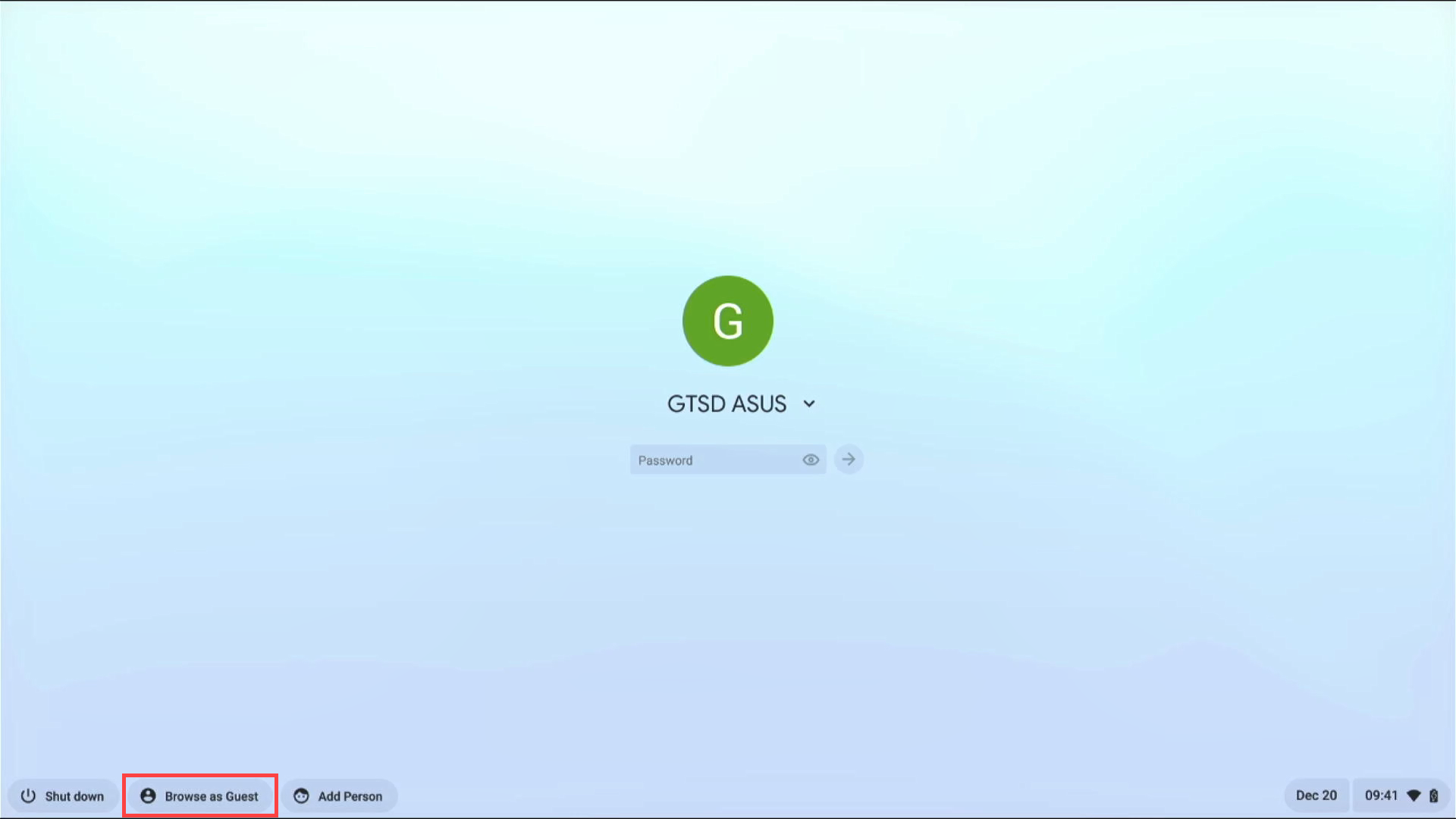
- Nyisson meg egy böngészőt, majd lépjen a https://accounts.google.com/signin/recovery?ec=ar_c, oldalra, és kövesse a lépéseket jelszava visszaállításához.
A fiók helyreállítása során próbálja ne kihagyni a kérdéseket. Amennyiben nem biztos egy válaszban, próbáljon a lehető legjobban tippelni, ahelyett hogy a következő kérdésre lép. Ez segítségére lehet, hogy könnyebben visszajusson Google fiókjába. Itt bővebb információt talál: Tippek a fiókhelyreállítási lépések elvégzéséhez. - Adja meg Google fiókjához tartozó email címét vagy telefonszámát①, majd kattintson a [Tovább]② gombra.
Megjegyzés: Az alábbi lépések hivatkozásul szolgálnak, és eltérhetnek az Ön visszaállítási helyzetétől.
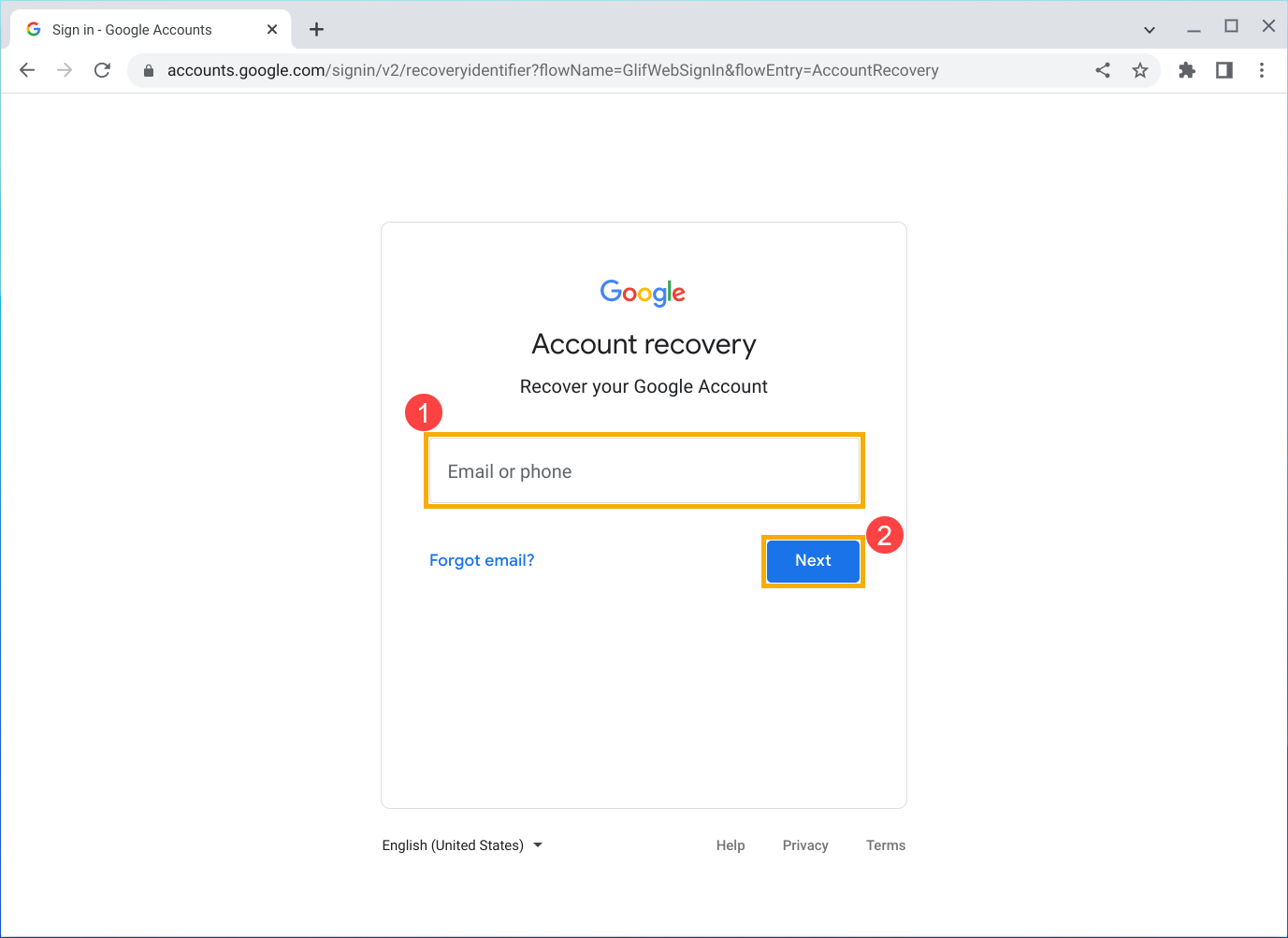
- Kattintson a [Próbálja más módon]③ gombra.
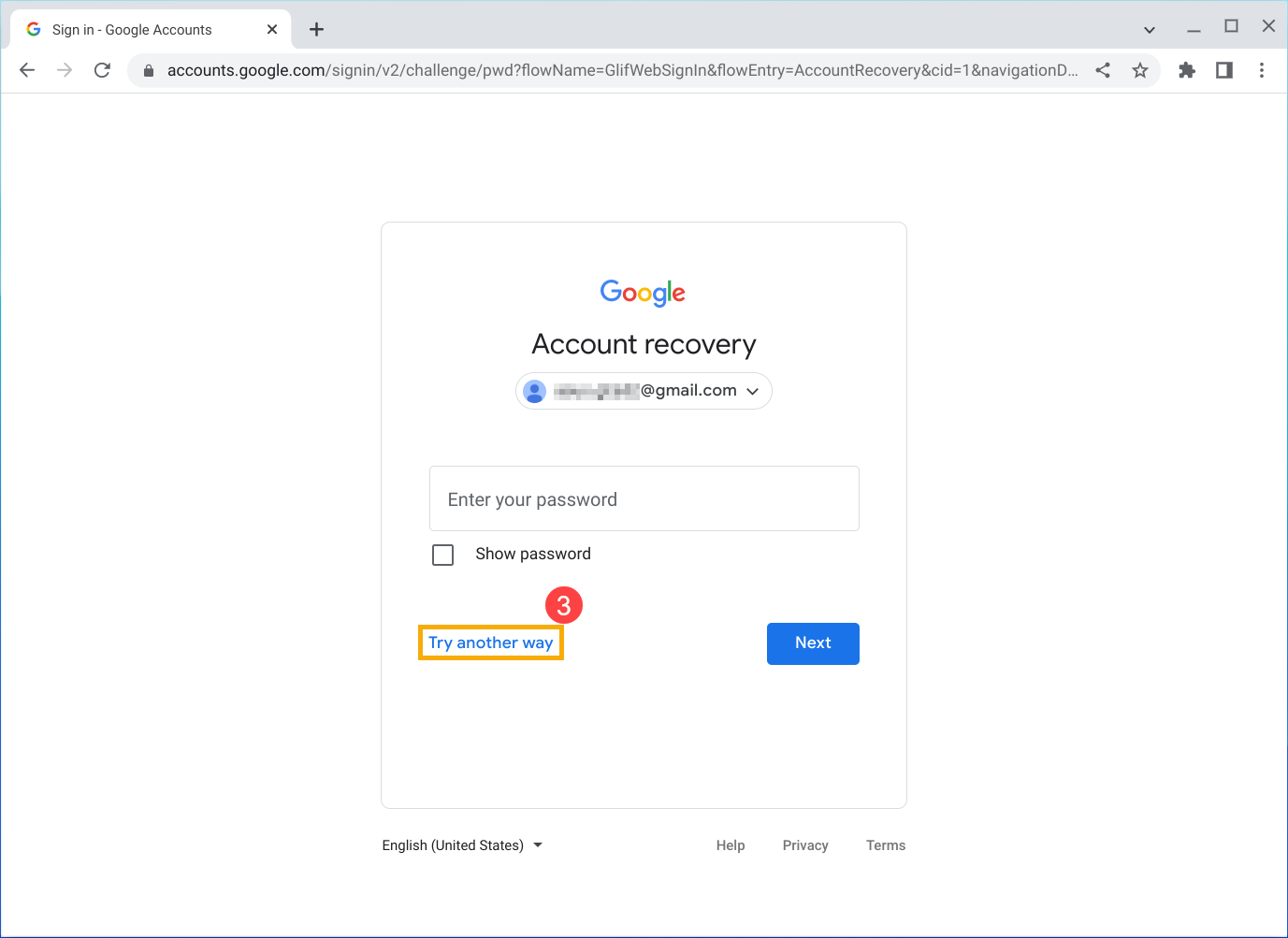
- Adja meg a legutóbbi jelszót, amire emlékszik④, majd kattintson a [Tovább]⑤ gombra.
Megjegyzés: Ha nem emlékszik legutóbbi jelszavára, használjon egy korábbit, amelyikre emlékszik. Minél újabb, annál jobb. Amennyiben egyetlen korábbi jelszót sem tud bizonyosan felidézni, próbálkozzon a legjobb tippjével.
- Ha hozzáadott helyreállítási e-mail címet a Google fiókjához, kaphat egy üzenetet, miszerint "A hitelesítő kódot tartalmazó e-mailt elküldtük az e-mail címére". Ellenőrizze levélfiókját, hogy kapott-e e-mailt a Google-tól. Megjegyzés: Ha nem találja, nézze át a levélszemetet vagy a spam mappát, hogy nem talál-e "Google ügyfélszolgálati kérés" c. üzenetet. Adja meg a hitelesítő kódot, majd kattintson a Tovább gombra, hogy befejezze a bejelentkezést.
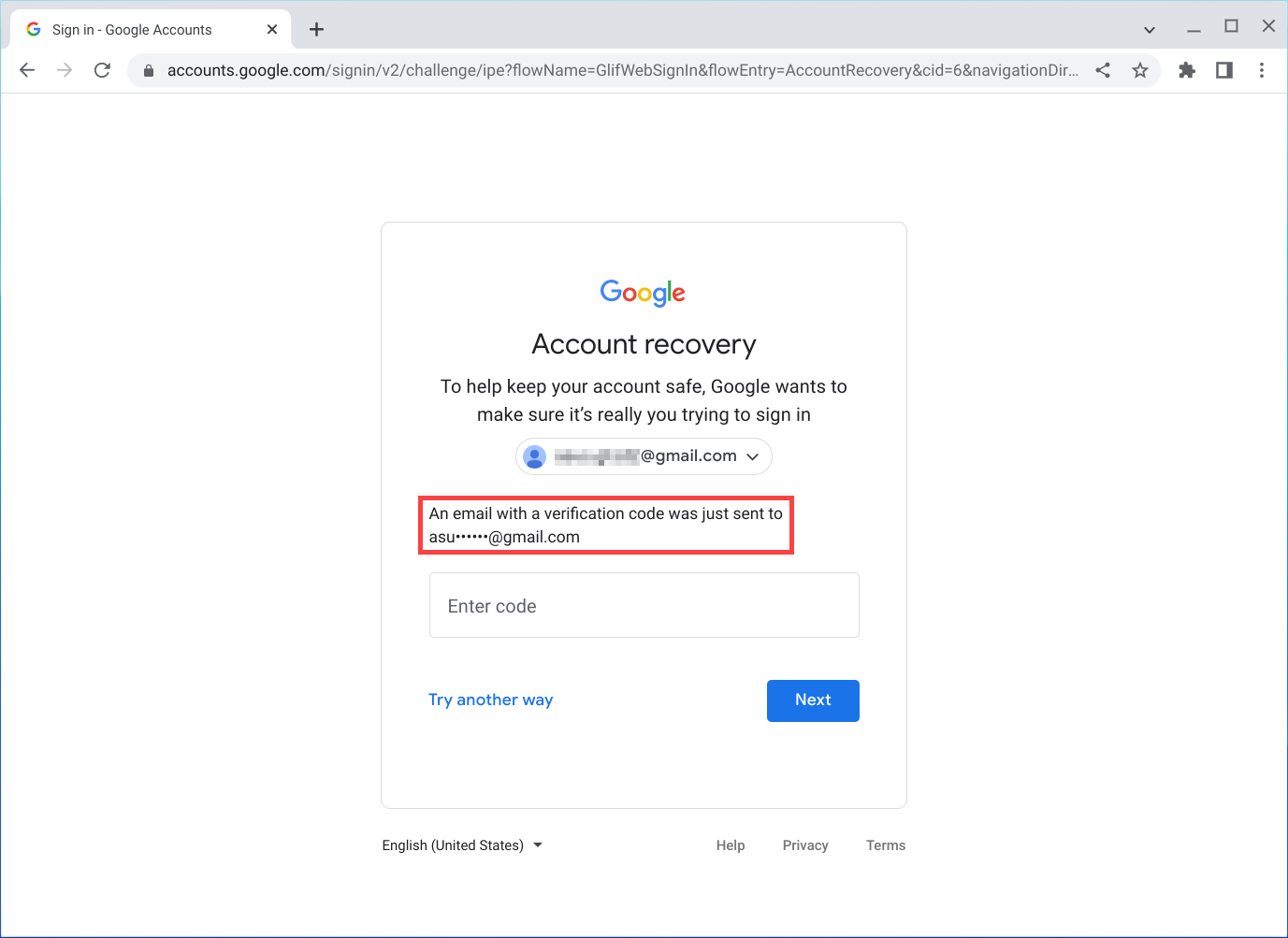
- Ha olyan üzenetet kap, miszerint a “Google hitelesítő kódot küld a telefonszámra”, azt szöveges üzenetben vagy telefonhívás útján is kérheti.
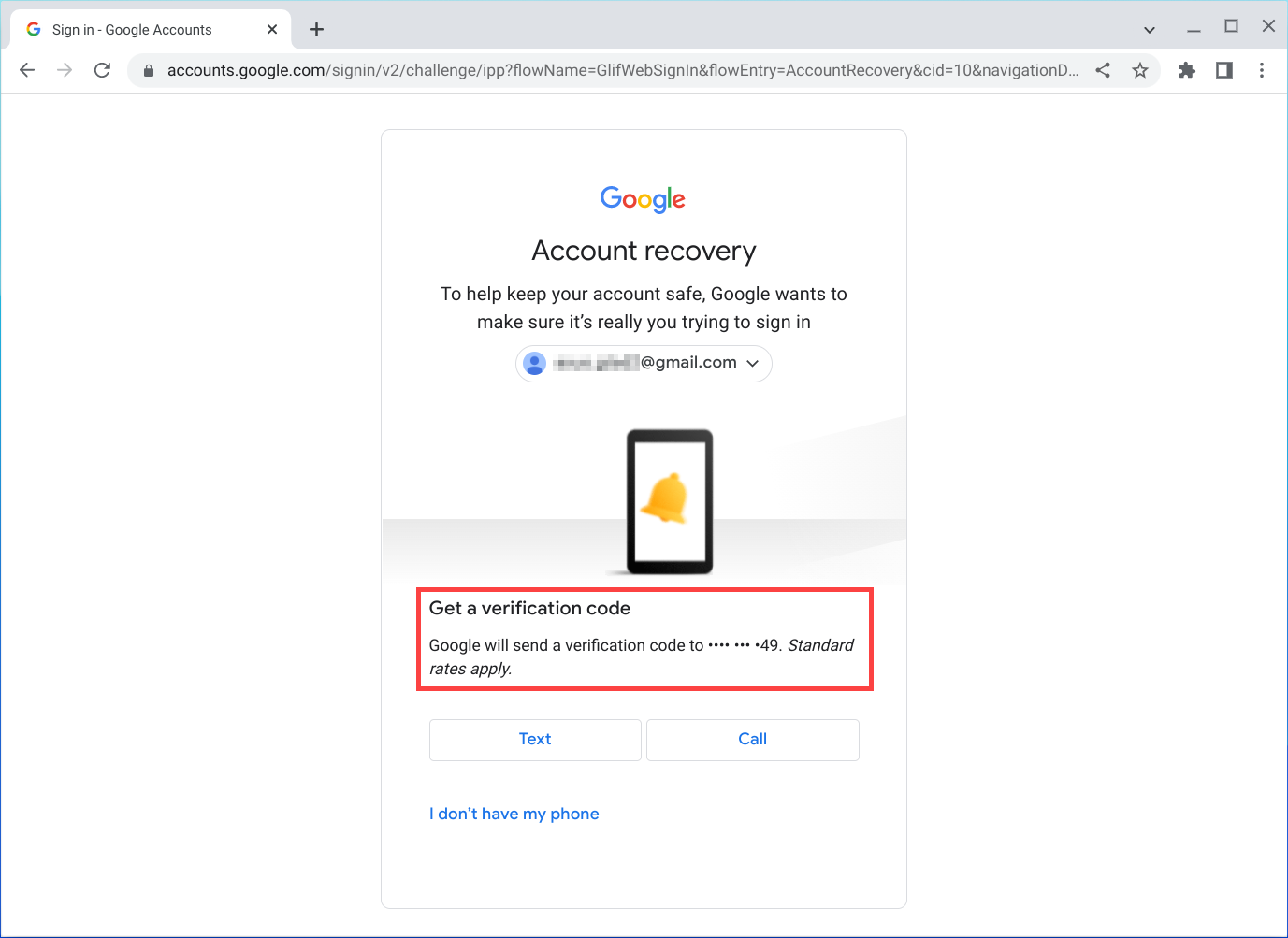
Adja meg a hitelesítő kódot, majd kattintson a Tovább gombra, hogy befejezze a bejelentkezést.
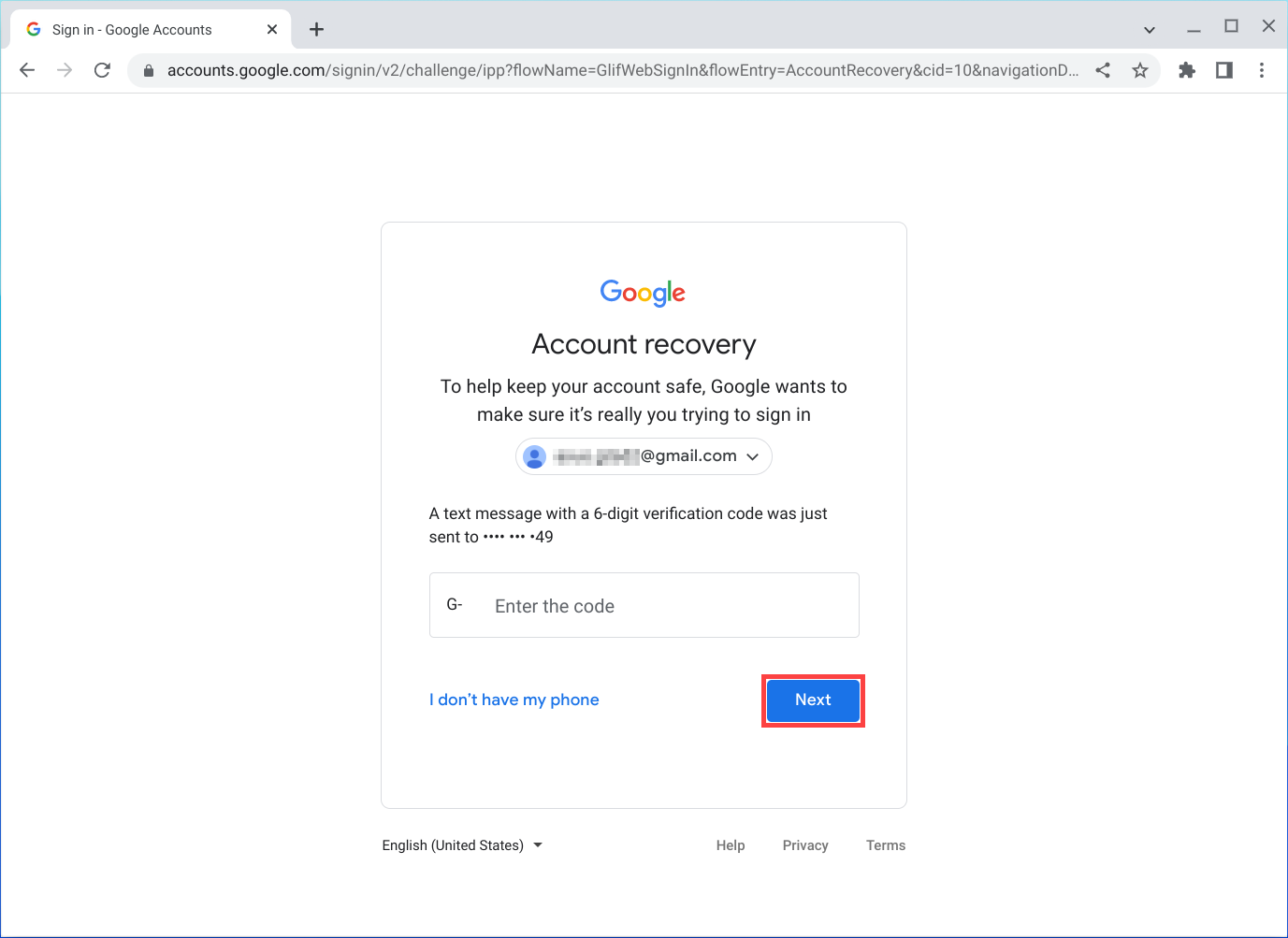
- A hitelesítő kód megadása után írjon be új jelszót⑥, majd kattintson a [Tovább]⑦ gombra a jelszó-visszaállítás befejezéséhez.
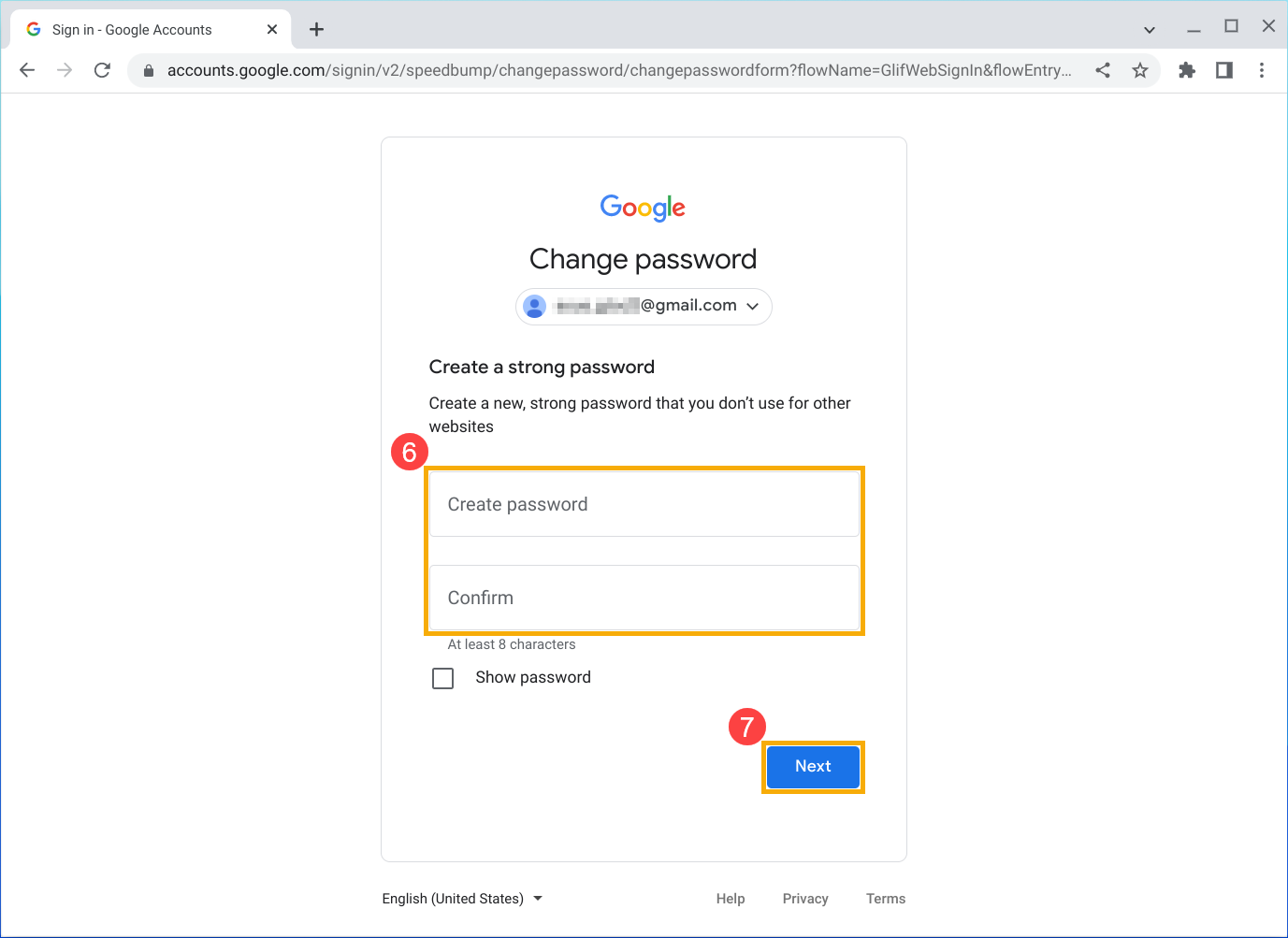
Amennyiben problémába ütközik a jelszó-visszaállítási folyamat során, lásd: Segítség a jelszó visszaállításához.
Elfelejtette felhasználónevét vagy e-mail címét
- Nyisson meg egy böngészőt, majd lépjen a https://accounts.google.com/signin/usernamerecovery oldalra, és kövesse a lépéseket a fiók eléréséhez.
- Adja meg telefonszámát vagy helyreállítási e-mail címét①, majd kattintson a [Tovább]② gombra.
Megjegyzés: Az alábbi lépések hivatkozásul szolgálnak, és eltérhetnek az Ön visszaállítási helyzetétől.
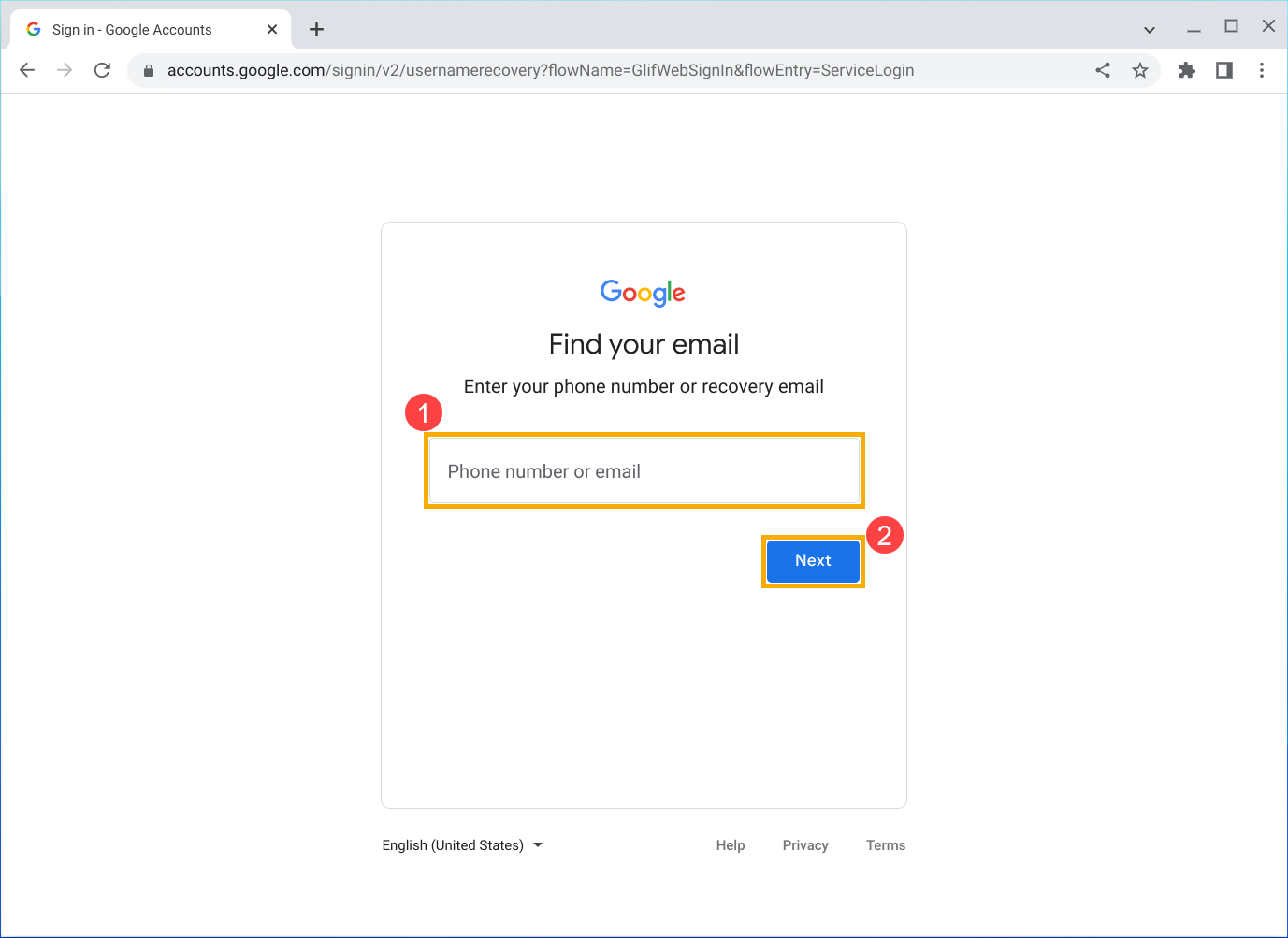
- Adja meg a keresett nevet a Google fiókban③, majd kattintson a [Tovább]④ gombra.
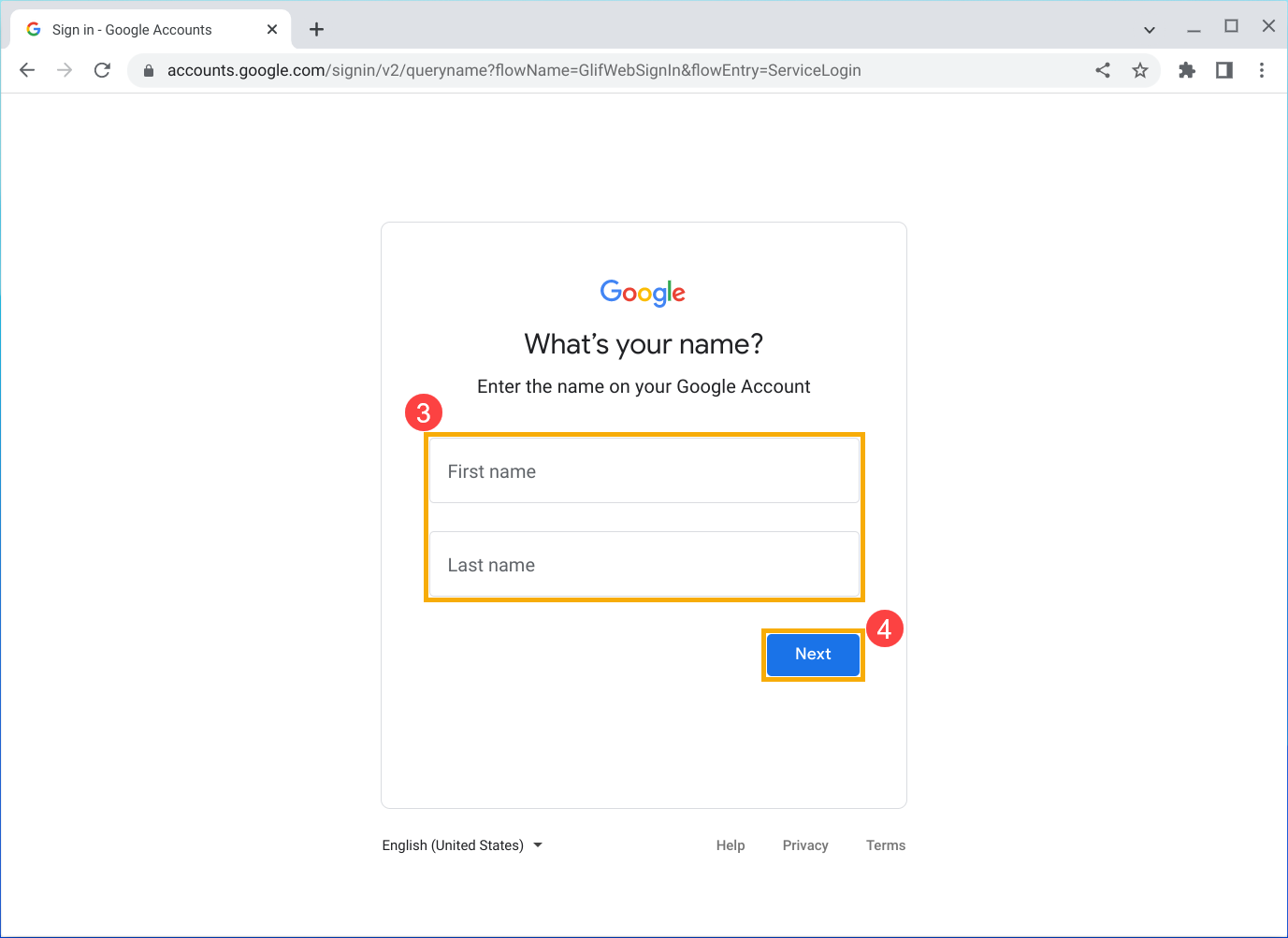
- Ha hozzáadott helyreállítási e-mail címet a Google fiók megkereséséhez, kaphat egy üzenetet, miszerint "A Google hitelesítő kódot tartalmazó e-mailt küld az e-mail címére".
Kattintson a Küldés gombra, majd ellenőrizze e-mail fiókját, hogy kapott-e e-mailt a Google-tól.
Megjegyzés: Ha nem találja, nézze át a levélszemetet vagy a spam mappát, hogy nem talál-e "Google ügyfélszolgálati kérés" c. üzenetet.
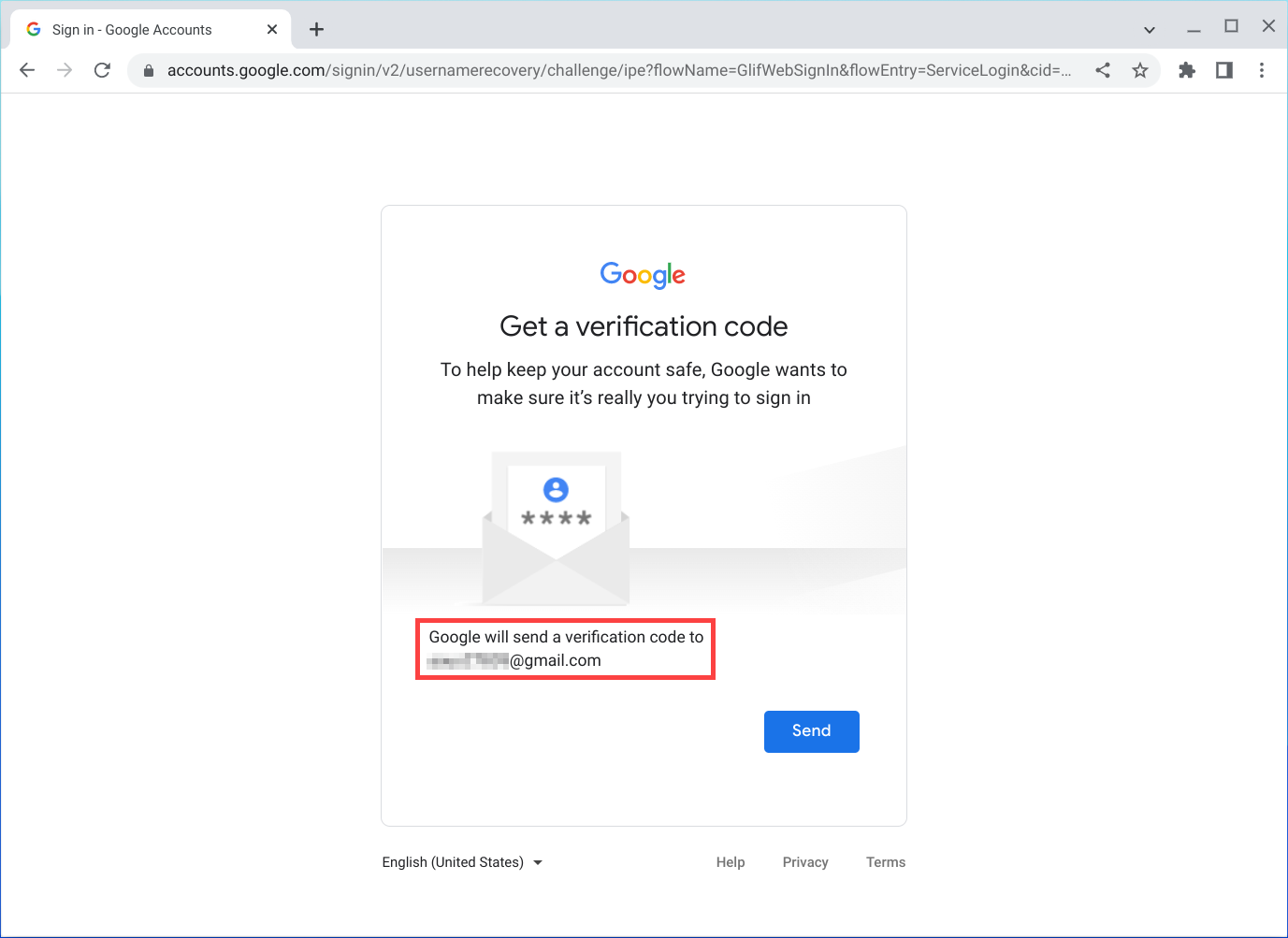
Adja meg a hitelesítő kódot, majd kattintson a Tovább gombra, hogy befejezze a bejelentkezést.
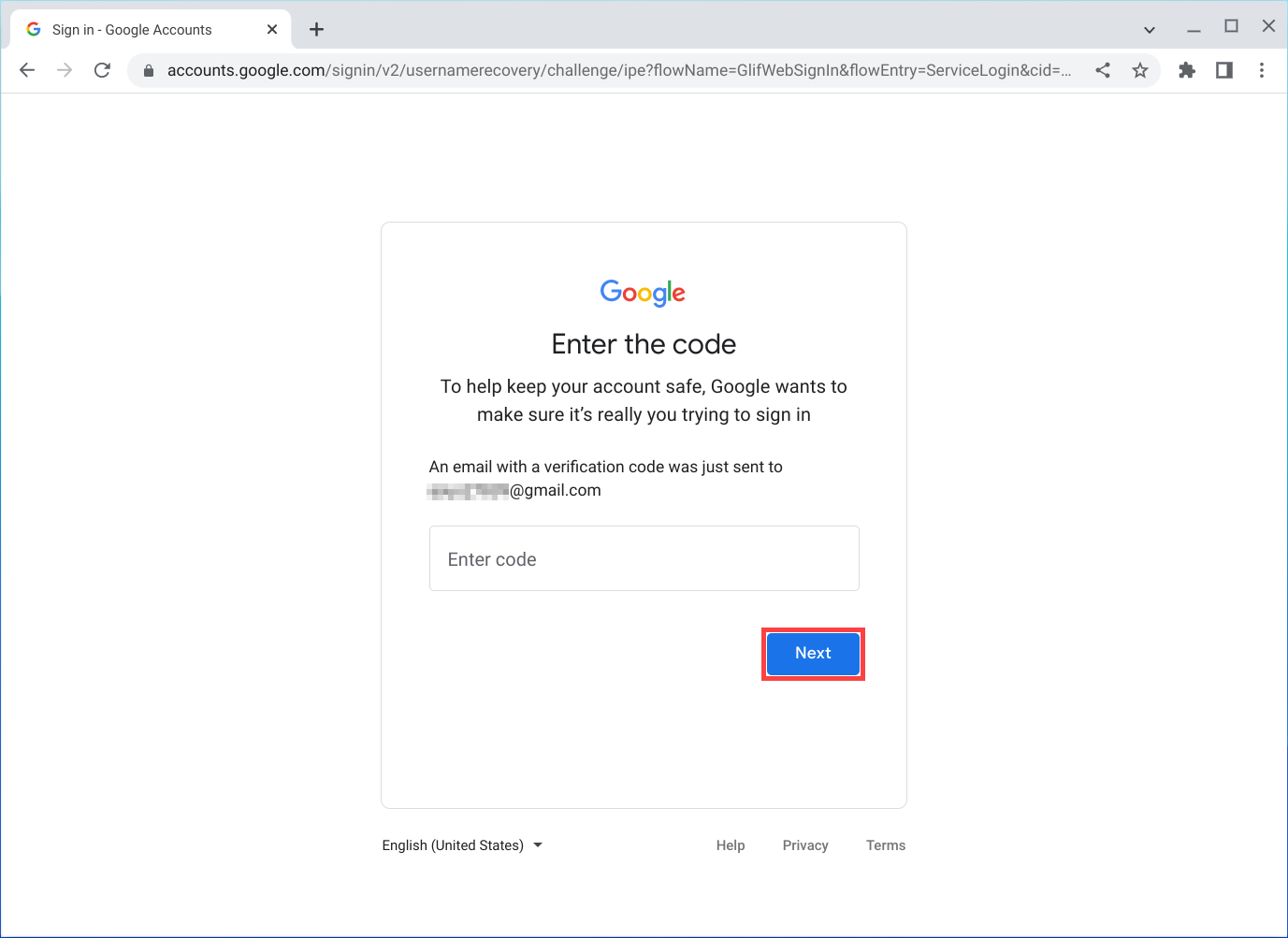
- Amennyiben megadott telefonszámot Google fiókja eléréséhez, kaphat egy olyan üzenetet, miszerint a “Google hitelesítő kódot küld a telefonszámra”; kattintson a Küldés gombra.
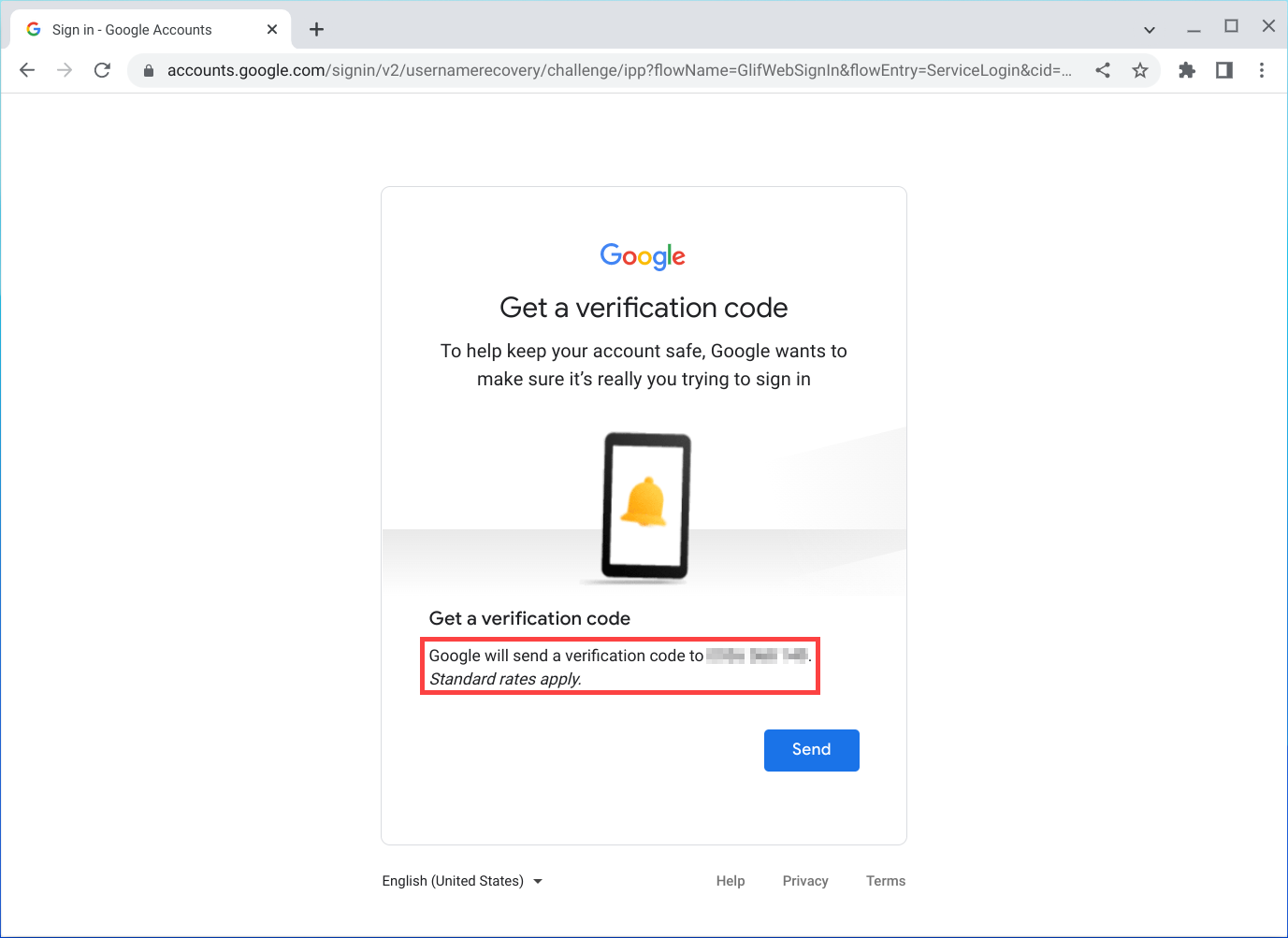
Adja meg a hitelesítő kódot, majd kattintson a Tovább gombra, hogy befejezze a bejelentkezést.
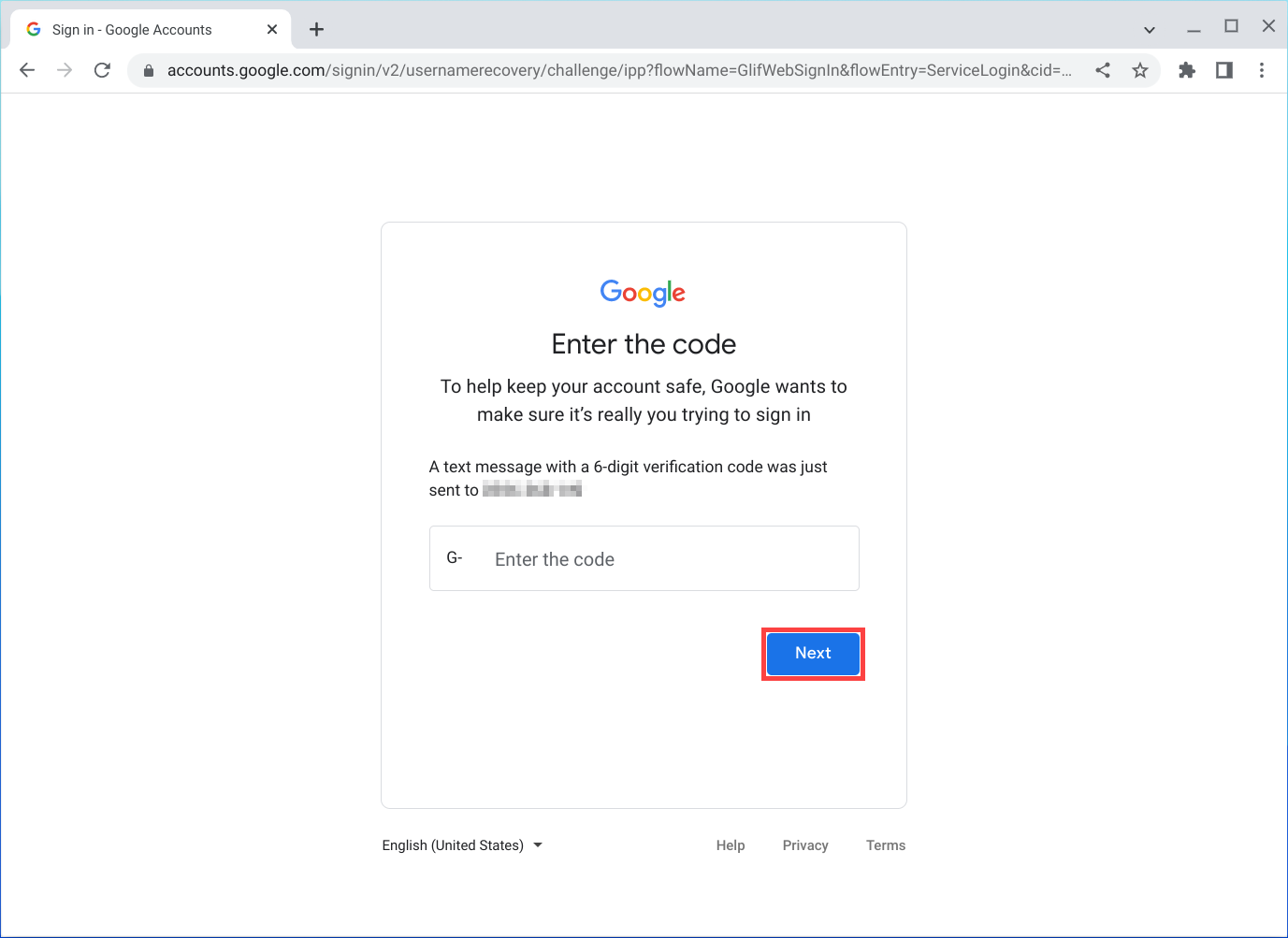
- A hitelesítő kód megadását követően megtalálhatja a fiókjához tartozó felhasználónevet a megjelenő felhasználónevek között.
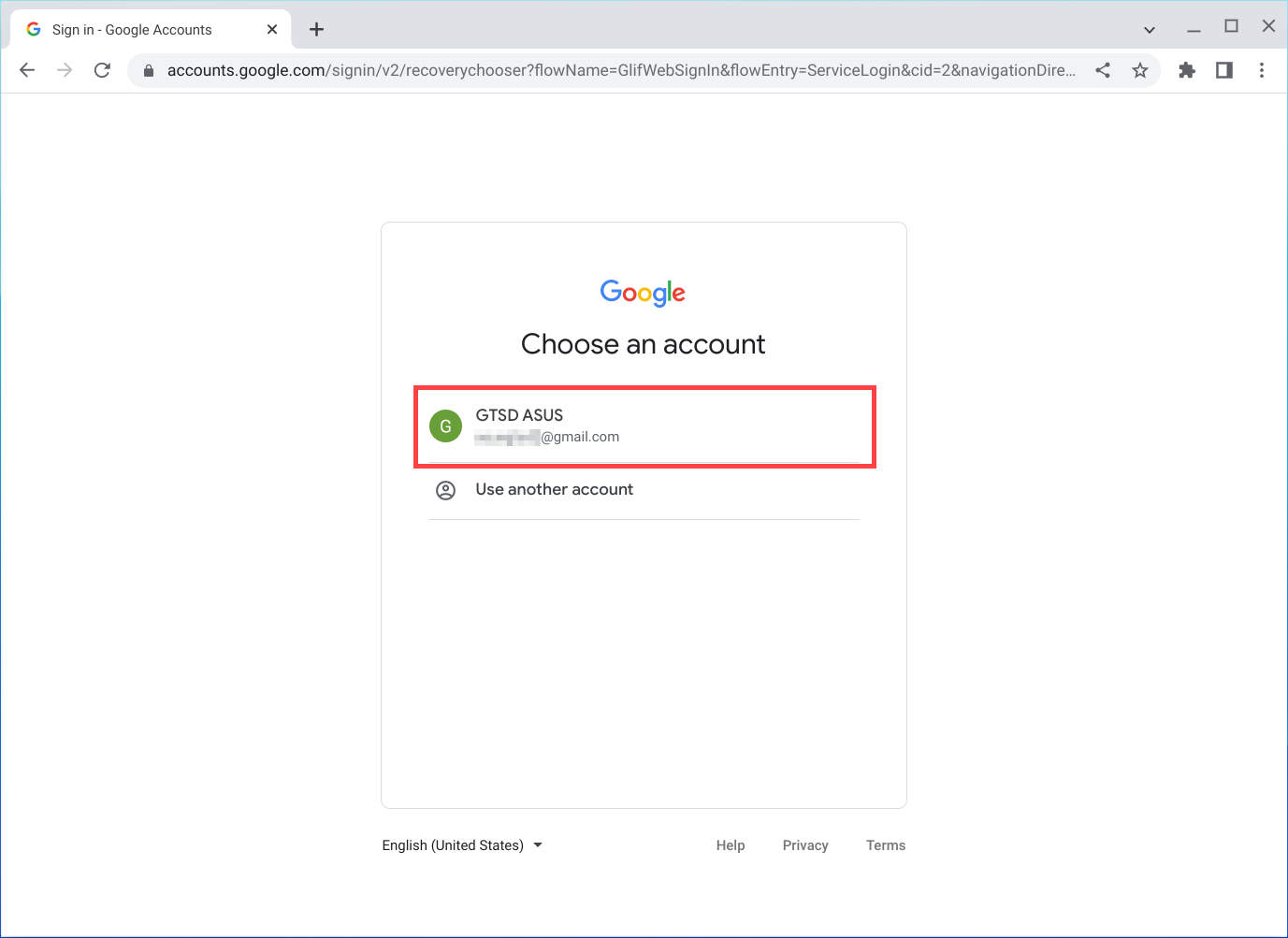
További részletekért lásd a Google fiók súgóját: